Ce que l’on oublie le plus souvent, c’est que le configuration de votre domicile peut provoquer des problèmes de Wi-Fi. Voici des étapes que vous pouvez suivre pour améliorer votre connexion Wi-Fi.
Remarques :
-
Avant de commencer à modifier votre réseau Wi-Fi, nous vous conseillons d’exécuter un test de vitesse du réseau afin d’obtenir une valeur de référence pour les performances de votre réseau. (Vous pouvez obtenir une application de test de vitesse réseau Microsoft Store.) Exécutez plusieurs tests à différents endroits de votre domicile et enregistrez les résultats. Une fois que vous avez apporté des modifications à votre réseau ou à la configuration, exécutez à nouveau les tests de vitesse pour voir si les performances de votre connexion Wi-Fi ont été améliorées.
-
Pour apporter des modifications à votre routeur ou à un autre point d’accès, vous devez vous connecter à celui-ci. Généralement, vous le faites par le biais d’un navigateur web. Pour plus d’informations, consultez la documentation de votre point d’accès ou rendez-vous sur le site web du fabricant de votre appareil.
Choisissez la bande réseau adaptée à vos appareils
Pour les réseaux Wi-Fi grand public, il existe trois bandes de fréquence : 2,4 GHz, 5 GHz et 6 GHz. Voici une liste des avantages et inconvénients de chacune.
2,4 GHz
-
Avantages : Plage plus longue, meilleure lors de la travers des obstacles (par exemple, murs), compatibilité plus universelle (plus de périphériques sans fil supportent 2,4 GHz par rapport à 5 et 6 GHz).
-
Inconvénients : Débit plus lent, moins de canaux qui ne se chevauchent pas, plus d’encombrement que sur les réseaux 5 GHz car les appareils ménagers (par exemple, les micro-ondes et les téléphones sans fil) et les appareils Bluetooth utilisent la bande réseau 2,4 GHz.
5 GHz
-
Avantages : Débit plus rapide, canaux moins encombrés, autres canaux qui ne se chevauchent pas.
-
Inconvénients : Une plage plus courte que les réseaux 2,4 GHz. Elle ne passe pas par des murs et d’autres obstacles, ainsi que des réseaux 2,4 GHz, mais moins utilisés par les appareils IOT.
6 GHz
-
Avantages : Wi-Fi 6E développe la plage de fréquences pour fournir un débit très rapide, une congestion faible pour des connexions plus fiables et une latence inférieure. Une connexion puissante de 6 GHz est la meilleure pour les jeux, la diffusion en continu et les appels vidéo.
-
Inconvénients : Plage plus courte comparée aux autres bandes et ne passe pas non plus par les murs. 6 GHz n’est pas aussi largement utilisé par les autres appareils. Vous aurez besoin d’un routeur Wi-Fi plus nouveau qui prend en charge Wi-Fi 6E, et d’un PC et des pilotes de carte réseau Windows qui prend en charge Wi-Fi 6E.
Dans certains cas, un réseau 2,4 GHz fonctionne parfaitement pour les tâches de base, telles que la navigation sur le web ou l’utilisation du courrier électronique. Toutefois, un débit plus rapide est généralement disponible sur un réseau à 5 GHz, qui est mieux adapté aux tâches telles que la diffusion en continu de films ou les jeux vidéo sur une Xbox One. Un réseau à 6 GHz peut vous offrir des performances réseau meilleures lorsque vous vous approchez de votre routeur, mais que de nombreux appareils plus anciens ne le supportent pas. Vous devez disposer d’un routeur et d’un PC plus nouveaux qui supportent tous les deux Wi-Fi 6E.
Choisissez des noms de réseau (SSID) différents
Si votre routeur est diffusé à une bande réseau de 2,4 GHz, 5 GHz et 6 GHz, utilisez différents noms de réseau (également appelés SSID). Ainsi, vous sconnaissez le réseau auquel vous êtes connecté. Vous pouvez apporter cette modification à l’aide du logiciel de votre point d’accès. Certains réseaux ne comportent qu’un seul nom, mais contiennent des bandes différentes. Windows se connectera automatiquement à la meilleure bande disponible sur le réseau.
Évitez les canaux encombrés
La plupart des points d’accès consommateur, tels que les routeurs sans fil, utilisent un canal prédéfini en usine et non modifié. Cela peut entraîner un encombrement des canaux et ralentir les performances de votre réseau Wi-Fi, surtout si vous êtes à proximité de nombreux réseaux Wi-Fi.
Avant de modifier votre canal, il est important d’examiner les performances du réseau à différents endroits de votre domicile afin de choisir le meilleur canal. Pour ce faire, vous pouvez obtenir une application d’analyseur réseau Wi-Fi à partir d’Microsoft Store, ouvrir l’application, puis rechercher la fonctionnalité qui vous permet de créer un réseau de graphique. Si l’application que vous choisissez ne possède pas cette fonctionnalité, essayez-en une autre. Pour rechercher une application d’analyseur réseau, ouvrez l’application Microsoft Store sur votre PC Windows 10, puis recherchez « Analyseur Wi-Fi » ou un texte similaire.
Pour un réseau de fréquence 2,4 GHz, le graphe réseau ressemble à ce qui suit.
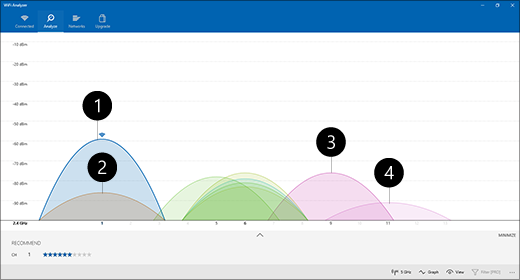
-
Mon point d’accès
-
Signal faible le plus puissant
-
Point d’accès sur un canal chevauché
-
Signal faible le moins puissant
Lorsque vous choisissez un canal pour des réseaux de fréquence 2,4 GHz :
-
Choisissez le canal 1, 6 ou 11. Ces canaux ne se chevauchent pas et sont les plus fiables.
-
Lorsque vous choisissez entre les canaux 1, 6 ou 11, choisissez le signal faible le plus puissant à partir de votre point d’accès ou de votre routeur. Par exemple, dans l’image ci-dessus, c’est le canal 1.
-
Choisissez le canal ayant le moins de points d’accès (à moins que ce canal ait le signal faible le moins puissant).
-
Si les trois canaux sont équivalents en termes de nombre de points d’accès et de signal le moins puissant, choisissez celui qui a le moins de points d’accès sur des canaux qui se chevauchent.
Pour les réseaux 5 GHz, le chevauchement est moins problématique. Par conséquent, choisissez le canal ayant le moins de points d’accès pour votre puissance de signal.
Remarque : De nombreux routeurs Wi-Fi consommateur ou autres points d’accès ont une option Auto, grâce à laquelle le point d’accès choisit et utilise automatiquement le meilleur canal. Certains fonctionnent correctement et sélectionnent le meilleur canal, mais ce n’est pas toujours le cas. Il est donc préférable que vous choisissiez vous-même le meilleur canal pour votre domicile.
Vérifiez la puissance de votre signal
Si le signal n’est pas assez puissant, vous ne serez pas en mesure de vous connecter de façon fiable à votre réseau Wi-Fi, quel que soit le canal que vous choisissez. Là encore, vous pouvez utiliser une application Wi-Fi'analyseur pour déterminer la puissance du signal la plus proche de 10 dBm, plus le signal est fort. Un signal puissant vous donne de meilleures chances d’avoir une connexion Wi-Fi fiable. Le signal sera généralement le plus puissant à quelques mètres de votre point d’accès, mais pas juste à côté.
Si vous avez un signal Wi-Fi faible, essayez ces solutions :
-
Déplacez votre point d’accès, si possible, pour réduire le nombre de murs ou d’autres obstacles qui se déplacent entre votre point d’accès et votre PC. Moins il y a de murs ou d’autres obstacles, mieux c’est.
-
Si possible, rapprochez votre PC du point d’accès. Il faut qu’il soit proche, mais pas juste à côté.
-
Déplacez le point d’accès au centre de votre maison ou de la pièce, si possible en hauteur. Le placer dans un coin ou sous un bureau peut réduire la puissance de votre signal Wi-Fi.
-
Vérifiez qu’aucun élément ne peut provoquer d’interférences (par exemple, un meuble de rangement métallique).
-
Vérifiez l’orientation de votre appareil lorsque vous utilisez le Wi-Fi. Votre position peut entraîner une perte de signal.
Si vous ne pouvez pas vous approcher du point d’accès ou déplacer le point d’accès en lui-même, vous pouvez opter pour une unité d’extension de réseau afin d’améliorer votre signal Wi-Fi. Les unités d’extension de réseau sont le plus souvent des petits appareils que vous pouvez brancher à une prise électrique n’importe où dans votre maison.
Vérifier la largeur du canal
Même si c’est moins fréquent, le paramètre de largeur du canal pour un réseau Wi-Fi 2,4 GHz peut causer des problèmes. Les réseaux de bande 2,4 GHz ont deux largeurs de canal : 20 MHz et 40 MHz (40 MHz ont été introduits ultérieurement avec la spécification IEEE 802.11N). Même si la bande de canal 40 MHz offre un meilleur débit, certaines cartes réseau Wi-Fi plus anciennes et leurs pilotes fonctionnent moins bien avec cette bande. Si vous n’obtenez pas de connexion Wi-Fi fiable, mais que la puissance de votre signal est bonne et que le canal Wi-Fi est dégagé, vérifiez le paramètre Largeur du canal de votre point d’accès en vous connectant à celui-ci. En règle générale, il est réglé par défaut sur Auto, 20/40 MHz ou une valeur similaire. Si votre point d’accès ou votre routeur est défini sur l’une de ces valeurs, essayez de le régler sur 20 MHz.
Évitez d’utiliser des types de sécurité plus anciens ou non pris en charge
À mesure que la technologie évolue, les types de sécurité plus anciens deviennent moins sécurisés et ne sont plus pris en charge. Même si certains d’entre eux existent toujours pour permettre à des appareils plus anciens de fonctionner, il est préférable de les éviter et d’utiliser des types de sécurité plus récents, si vous le pouvez.
La norme actuelle est WPA3. Pour plus d’informations, voir Faster and more secure Wi-Fi in Windows.
Évitez d’utiliser le WEP ou un SSID masqué, qui n’est pas sécurisé. Si possible, évitez d’utiliser le WPA + le WPA2 pour votre type de sécurité réseau. Lorsque votre routeur ou point d’accès est paramétré de cette manière, votre PC ou autre appareil sans fil essaiera d’abord d’utiliser le WPA2, puis rebasculera vers le WPA s’il ne peut pas se connecter à l’aide du WPA2. Toutefois, certaines cartes réseau Wi-Fi plus anciennes ne peuvent pas rebasculer du WPA2 au WPA de manière fiable, et il peut arriver que vous ne puissiez pas vous connecter.
La mise en page de votre maison Wi-Fi à provoquer des problèmes et c’est l’un des éléments que l’on oublie le plus. Voici des étapes que vous pouvez suivre pour améliorer votre connexion Wi-Fi.
Remarques :
-
Avant de commencer à modifier votre réseau Wi-Fi, nous vous conseillons d’exécuter un test de vitesse du réseau afin d’obtenir une valeur de référence pour les performances de votre réseau. (Vous pouvez obtenir une application de test de vitesse du réseau dans le Microsoft Store.) Exécutez plusieurs tests à différents endroits de votre domicile et enregistrez les résultats. Une fois que vous avez apporté des modifications à votre réseau ou à la configuration, exécutez à nouveau les tests de vitesse pour voir si les performances de votre connexion Wi-Fi ont été améliorées.
-
Pour apporter des modifications à votre routeur ou à un autre point d’accès, vous devez vous connecter à celui-ci. Généralement, vous le faites par le biais d’un navigateur web. Pour plus d’informations, consultez la documentation de votre point d’accès ou rendez-vous sur le site web du fabricant de votre appareil.
Choisissez la bande réseau adaptée à vos appareils
Pour les réseaux Wi-Fi grand public, il existe deux bandes de fréquence : 2,4 GHz et 5 GHz. Voici une liste des avantages et inconvénients de chacune.
2,4 GHz
-
Avantages : Plus grande portée, traverse mieux les obstacles (les murs, par exemple), meilleure prise en charge (les appareils sans fil prennent plus souvent en charge la fréquence 2,4 GHz que la fréquence 5 GHz).
-
Inconvénients : Un débit plus lent, moins de canaux qui ne se chevauchent pas, plus encombrés que 5 réseaux GHz, car les appareils domestiques (par exemple, les micro-ondes et les téléphones sans fil) et les appareils Bluetooth utilisent la bande réseau 2,4 GHz.
5 GHz
-
Avantages : Débit plus rapide, canaux moins encombrés, autres canaux qui ne se chevauchent pas.
-
Inconvénients : Une plage plus courte que les réseaux 2,4 GHz. Elle ne passe pas par des murs et d’autres obstacles, ainsi que des réseaux 2,4 GHz, mais moins utilisés que les autres appareils.
Dans certains cas, un réseau 2,4 GHz fonctionnera parfaitement pour réaliser des tâches de base comme surfer sur le web ou consulter son adresse électronique sur une tablette, un PC ou un téléphone. Toutefois, si vous faites des choses qui utilisent davantage de données sur un appareil qui prend en charge un réseau 5 GHz (par exemple, la diffusion de films en continu sur un Xbox One), l’utilisation d’une fréquence à 5 GHz peut vous aider à améliorer les performances Wi-Fi.
Choisissez des noms de réseau (SSID) différents
Si votre routeur émet à la fois sur les bandes réseau 2,4 GHz et 5 GHz, nous vous recommandons d’utiliser des noms de réseau (également appelés SSID) différents. Ainsi, vous sconnaissez le réseau auquel vous êtes connecté. Vous pouvez apporter cette modification à l’aide du logiciel de votre point d’accès.
Évitez les canaux encombrés
La plupart des points d’accès grand public, tels que les routeurs sans fil, utilisent un canal prédéfinie qui est définie en usine et qui n’est pas modifiée. Cela peut entraîner un encombrement des canaux et ralentir les performances de votre réseau Wi-Fi, surtout si vous êtes à proximité de nombreux réseaux Wi-Fi.
Avant de modifier votre canal, il est important d’examiner les performances du réseau à différents endroits de votre domicile afin de choisir le meilleur canal. Pour ce faire, vous pouvez obtenir une application d’analyseur réseau Wi-Fi à partir du Microsoft Store, ouvrir l’application puis rechercher la fonctionnalité qui vous permet de créer un graphe réseau. Si l’application que vous choisissez ne possède pas cette fonctionnalité, essayez-en une autre. Pour rechercher une application d’analyseur réseau, ouvrez l’application Microsoft Store sur votre PC Windows 10, puis recherchez « Analyseur Wi-Fi » ou un texte similaire.
Pour un réseau de fréquence 2,4 GHz, le graphe réseau ressemble à ce qui suit.
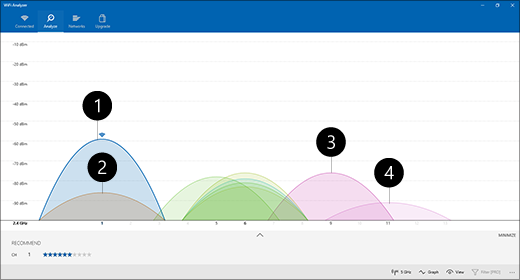
-
Mon point d’accès
-
Signal faible le plus puissant
-
Point d’accès sur un canal chevauché
-
Signal faible le moins puissant
Lorsque vous choisissez un canal pour des réseaux de fréquence 2,4 GHz :
-
Choisissez le canal 1, 6 ou 11. Ces canaux ne se chevauchent pas et sont les plus fiables.
-
Lorsque vous choisissez entre les canaux 1, 6 ou 11, choisissez le signal faible le plus puissant à partir de votre point d’accès ou de votre routeur. Par exemple, dans l’image ci-dessus, c’est le canal 1.
-
Choisissez le canal ayant le moins de points d’accès (à moins que ce canal ait le signal faible le moins puissant).
-
Si les trois canaux sont équivalents en termes de nombre de points d’accès et de signal le moins puissant, choisissez celui qui a le moins de points d’accès sur des canaux qui se chevauchent.
Pour les réseaux 5 GHz, le chevauchement est moins problématique. Par conséquent, choisissez le canal ayant le moins de points d’accès pour votre puissance de signal.
Remarque : De nombreux routeurs Wi-Fi consommateur ou autres points d’accès ont une option Auto, grâce à laquelle le point d’accès choisit et utilise automatiquement le meilleur canal. Certains fonctionnent correctement et sélectionnent le meilleur canal, mais ce n’est pas toujours le cas. Il est donc préférable que vous choisissiez vous-même le meilleur canal pour votre domicile.
Vérifiez la puissance de votre signal
Si le signal n’est pas assez fort, vous ne pourrez pas vous connecter de manière fiable à votre réseau Wi-Fi quel que soit le canal que vous choisissez. Une fois encore, vous pouvez utiliser une application Wi-Fi'analyseur de données pour déterminer la puissance du signal, plus le signal est fort, plus le signal est proche de 10 dBm. Un signal puissant vous donne de meilleures chances d’avoir une connexion Wi-Fi fiable. Le signal sera généralement le plus puissant à quelques mètres de votre point d’accès, mais pas juste à côté.
Si vous avez un signal Wi-Fi faible, essayez ces solutions :
-
Si possible, déplacez votre point d’accès afin de réduire le nombre de murs ou d’autres obstacles séparant votre point d’accès de votre PC. Moins il y a de murs ou d’autres obstacles, mieux c’est.
-
Si possible, rapprochez votre PC du point d’accès. Il faut qu’il soit proche, mais pas juste à côté.
-
Déplacez le point d’accès au centre de votre maison ou de la pièce, si possible en hauteur. Le placer dans un coin ou sous un bureau peut réduire la puissance de votre signal Wi-Fi.
-
Vérifiez qu’aucun élément ne peut provoquer d’interférences (par exemple, un meuble de rangement métallique).
-
Vérifiez l’orientation de votre appareil lorsque vous utilisez le Wi-Fi. Votre position peut entraîner une perte de signal.
Si vous vous rapprochez du point d’accès ou si le déplacement du point d’accès lui-même n’est pas une option, vous pouvez essayer un extension réseau pour améliorer Wi-Fi signal. Les unités d’extension de réseau sont le plus souvent des petits appareils que vous pouvez brancher à une prise électrique n’importe où dans votre maison.
Vérifier la largeur du canal
Même si c’est moins fréquent, le paramètre de largeur du canal pour un réseau Wi-Fi 2,4 GHz peut causer des problèmes. Les réseaux de bande 2,4 GHz ont deux largeurs de canal : 20 MHz et 40 MHz (40 MHz ont été introduits ultérieurement avec la spécification IEEE 802.11N). Même si la bande de canal 40 MHz offre un meilleur débit, certaines cartes réseau Wi-Fi plus anciennes et leurs pilotes fonctionnent moins bien avec cette bande. Si vous n’obtenez pas de connexion Wi-Fi fiable, mais que la puissance de votre signal est bonne et que le canal Wi-Fi est dégagé, vérifiez le paramètre Largeur du canal de votre point d’accès en vous connectant à celui-ci. En règle générale, il est réglé par défaut sur Auto, 20/40 MHz ou une valeur similaire. Si votre point d’accès ou votre routeur est défini sur l’une de ces valeurs, essayez de le régler sur 20 MHz.
Évitez d’utiliser des types de sécurité plus anciens ou non pris en charge
À mesure que la technologie évolue, les types de sécurité plus anciens deviennent moins sécurisés et ne sont plus pris en charge. Même si certains d’entre eux existent toujours pour permettre à des appareils plus anciens de fonctionner, il est préférable de les éviter et d’utiliser des types de sécurité plus récents, si vous le pouvez.
Aujourd’hui, le type standard est le WPA2-AES ; les nouveaux appareils Wi-Fi certifiés le prennent en charge depuis un certain temps.
Évitez d’utiliser le WEP ou un SSID masqué, qui n’est pas sécurisé. Si possible, évitez d’utiliser le WPA + le WPA2 pour votre type de sécurité réseau. Lorsque votre routeur ou point d’accès est paramétré de cette manière, votre PC ou autre appareil sans fil essaiera d’abord d’utiliser le WPA2, puis rebasculera vers le WPA s’il ne peut pas se connecter à l’aide du WPA2. Toutefois, certaines cartes réseau Wi-Fi plus anciennes ne peuvent pas rebasculer du WPA2 au WPA de manière fiable, et il peut arriver que vous ne puissiez pas vous connecter.
Étape suivante : Analyser le rapport sur le réseau sans fil
Retour à la Vue d’ensemble











